インターネット接続を使用して電子メールサービスを介して接続することは新しいことではありません、それは何十年もの間そこにありました。また、このサービスを使用するには、多くの場合、メッセージをログに記録して受信するための前提条件として電子メールアカウントが必要です。さまざまな電子メールクライアントが、特に複数の電子メールアカウントを持っている場合に、電子メールをスムーズに管理するのに役立ちます。そのようなクライアントのうち、1つはMailspringです。これは、必要なすべての基本機能を備えた無料のオープンソースメールクライアントですが、それだけでは不十分な場合は、Ubuntu 20.04 / Debian / CentOSなどのLinux、macOS、WindowsでプロバージョンのMailspringを利用できます。 …これらには、後の送信、広範な連絡先プロファイル、リンク追跡などのプロ機能が含まれます。
電子メールクライアントであるため、複数の電子メールアカウントを処理し、受信した電子メールを共通の受信トレイに収集できます。 MailspringはIMAP/SMTPアカウントをサポートし、Gmail、G Suite、Yahoo、iCloud、Fast Mail Microsoft Office 365などのさまざまなサービスからのメールを処理できます。ただし、Exchangeアカウントは現在サポートされていません。タッチジェスチャとキーボードショートカット(カスタマイズ可能)を使用して制御できます。さらに、電子メールクライアントは領収書を処理でき、クイック検索を提供します。
Ubuntu20.04LTSにMailSpring電子メールクライアントをインストールする手順
MailSpringをUbuntu20.04LTSまたはUbuntu22.04LTS、21.04、18.04LTSなどの他のバージョンにインストールする簡単な方法は2つあります。 1つはSNAPを使用しており、もう1つは公式Webサイトで入手可能な実行可能なDebianバイナリを使用しています。
#1番目の方法:
システムアップデートを実行する
先に進む前に、APTシステム更新コマンドを実行して、すべてが最新であることを確認しましょう。
sudo apt update
SNAPを使用してMailSpringをインストールする
さて、私たちが知っているように、すべての最新のUbuntuLinuxシステムはSNAPで箱から出てきます 、したがって、手動でインストールする必要はありません。同じものを使用して、Mailspring電子メールクライアントのインストールに必要なパッケージを取得します。
sudo snap install mailspring
将来アンインストールするには:(オプション )
sudo snap remove mailspring
GUIを使用–Ubuntu20.04ソフトウェアセンター
または 、GUIUbuntuソフトウェアアプリケーションを開くだけです。 、およびこの電子メールクライアントを検索します。見つけたら、同じものを選択してインストールします。
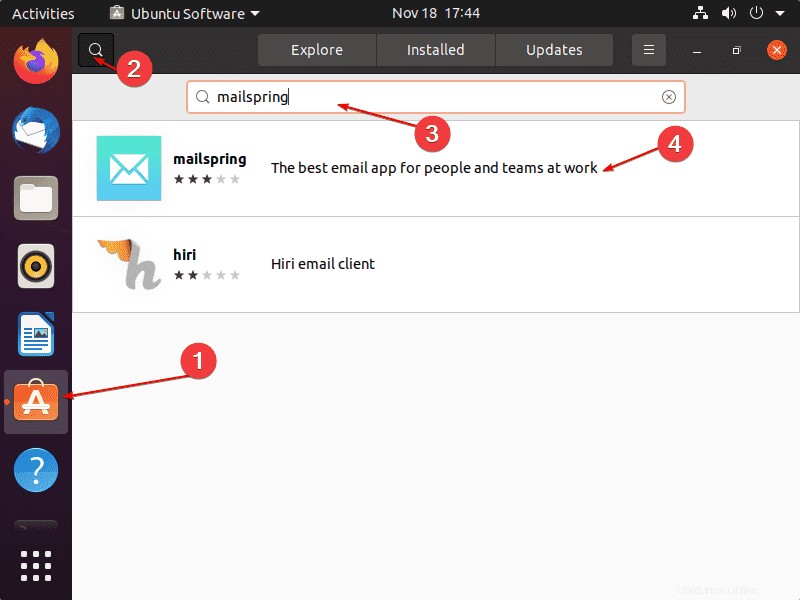
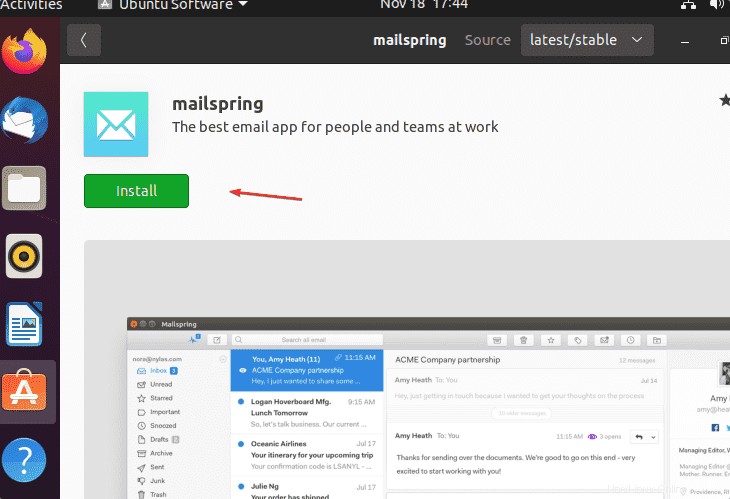
#2番目の方法
この電子メールクライアントを設定する別の方法は、MailSpringWebサイトのダウンロードページで入手できるDeb形式でコンパイル済みのバイナリを使用することです。
コマンドターミナルを開く
もちろん、Snapコマンドの場合と同様に、パッケージを簡単にダウンロードしてインストールするための端末も必要です。したがって、 CTRL + ALT+Tを押します。
MailSpringLinuxDebパッケージをダウンロード
コマンドターミナルで、以下のコマンドを実行して、最新バージョンのMailspringforLinuxをダウンロードします。
sudo apt install wget -y wget https://updates.getmailspring.com/download?platform=linuxDeb -O mailspring.deb
Ubuntu20.04にMailspringをインストールするコマンド
最後に、必要なパッケージがあります。dpkgを使用するだけです。 コマンドまたはAPT ダウンロードしたバイナリをインストールするパッケージマネージャー。
sudo apt install ./mailspring.deb
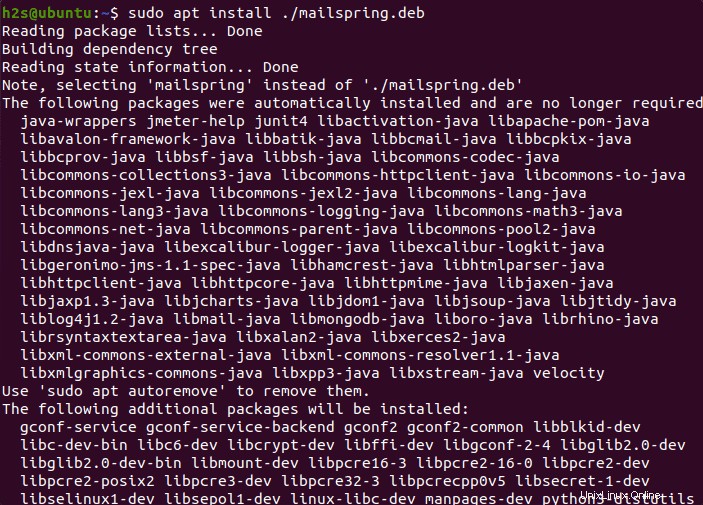
メールクライアントを実行する
インストールが完了したら、アプリケーションランチャーに移動し、アイコンが表示されたら「Mailspring」を見つけて、同じものを選択して開きます。
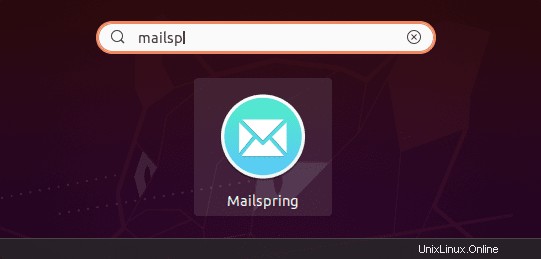
Gmailを接続する
Mailspringのメールアカウントをお持ちの場合は、それを使用してください。それ以外の場合は、Gmail、Yahooなどの既存のメールアカウントを使用できます。ここでは、Gmailの手順を示していますが、手順は他の人も同じです。
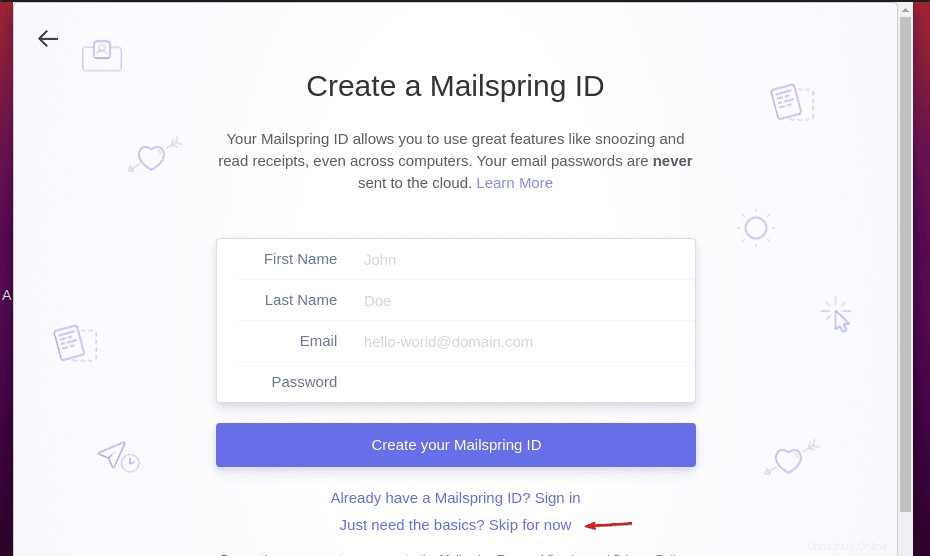
MailspringIDをスキップ
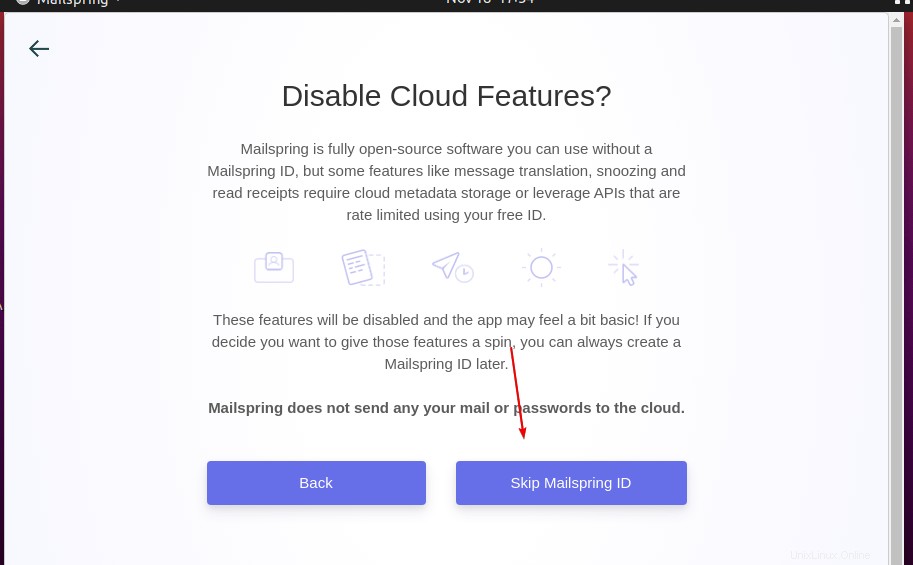
メールを選択します アカウント 接続したい。ここではGmailを使用します 。
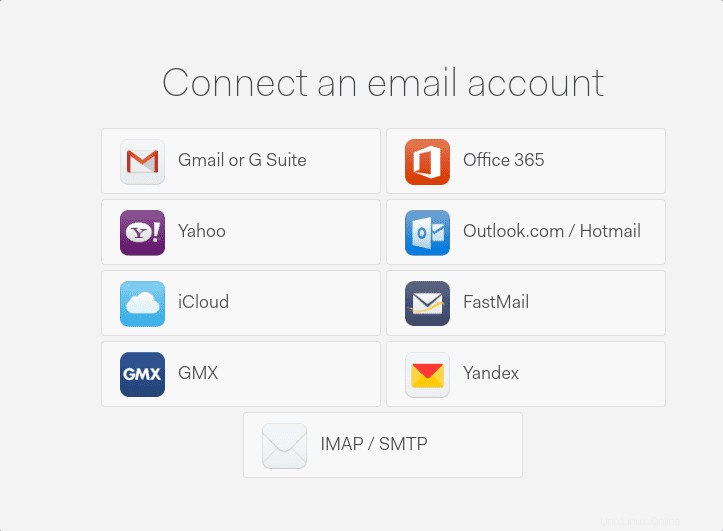
Gmailへのログインリンクが表示されます。 コピー システムのWebブラウザに同じものを貼り付けます。その後、メールアカウントにログインします。ただし、これを行っている間はMailspringアプリケーションを閉じないでください。
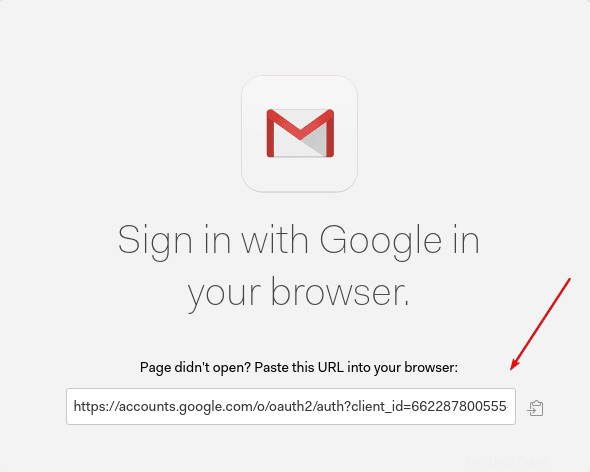
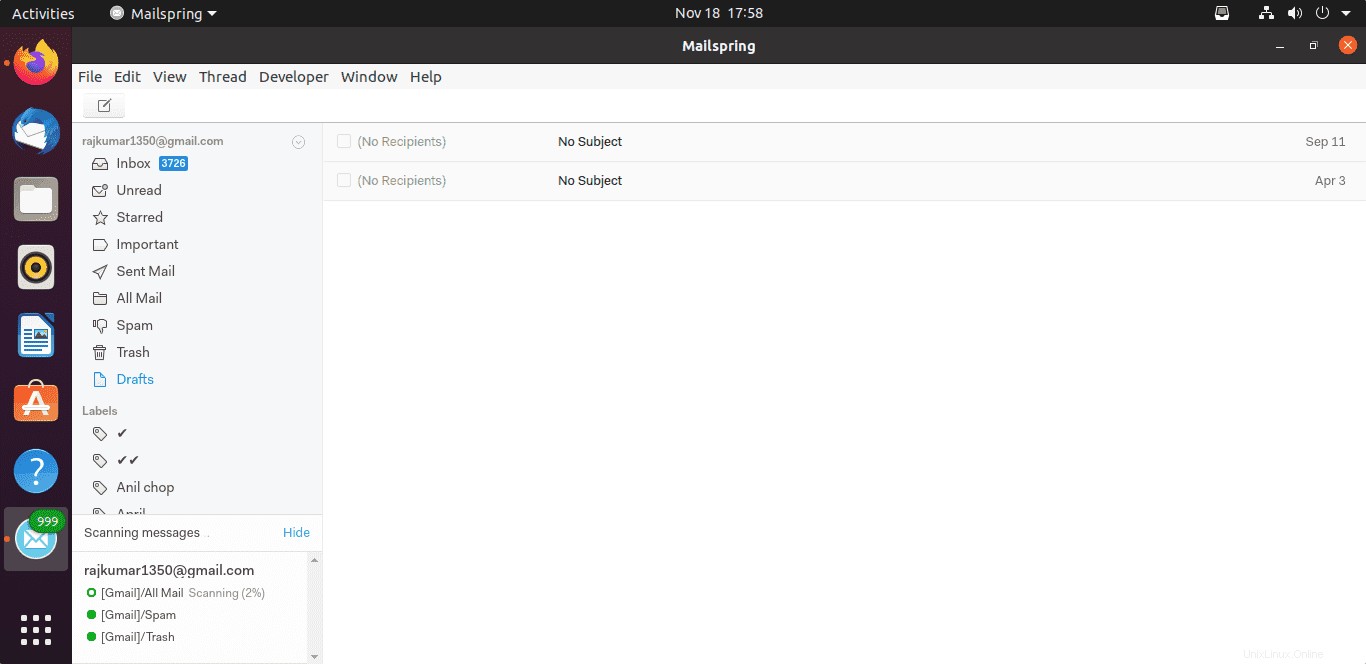
Mailspringのアンインストールまたは削除
Ubuntu Linuxでこのオープンソースのメールクライアントが不要になった場合は、指定されたコマンドを実行してアンインストールします。
sudo apt install mailspring
その他の記事:
•UbuntuなどのLinuxディストリビューションに最適な9つの電子メールクライアントアプリ
•Criptext:Linuxに暗号化された電子メールクライアントをインストールします
•Ubuntu20.04でGoogleドライブをセットアップして使用する方法